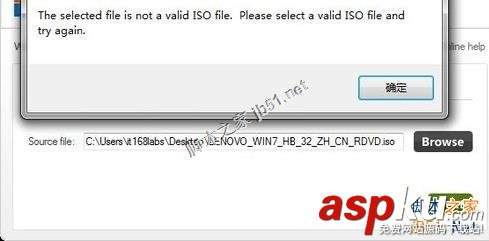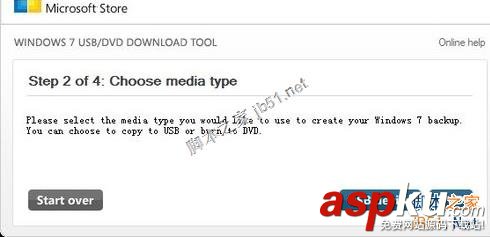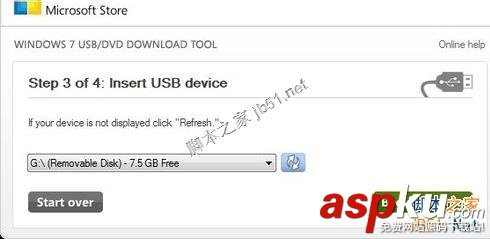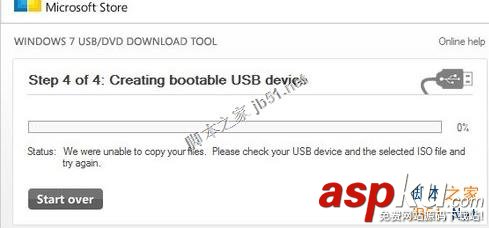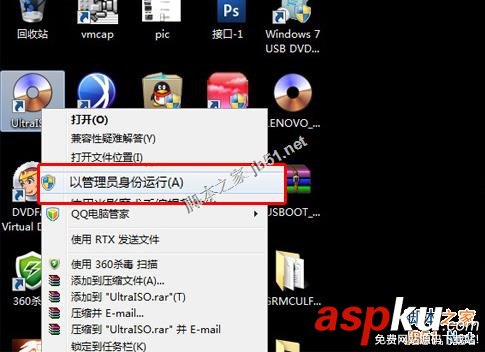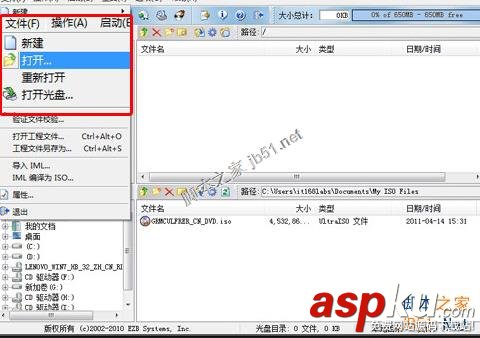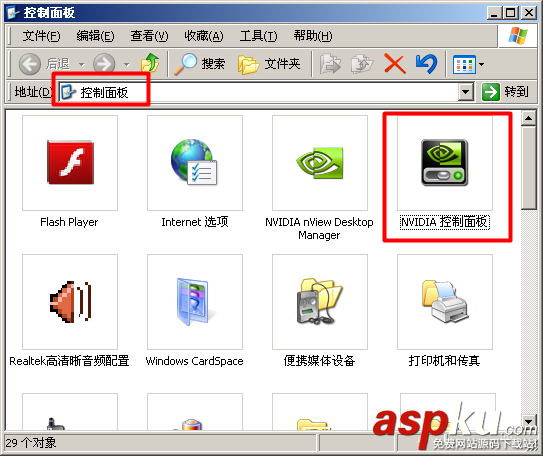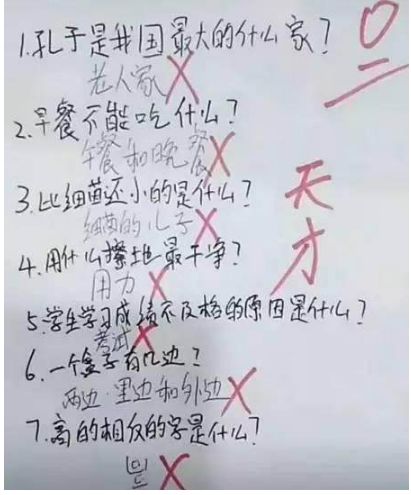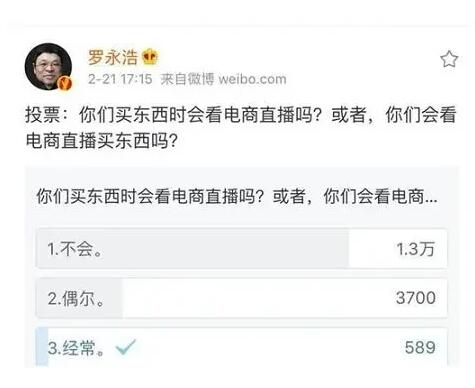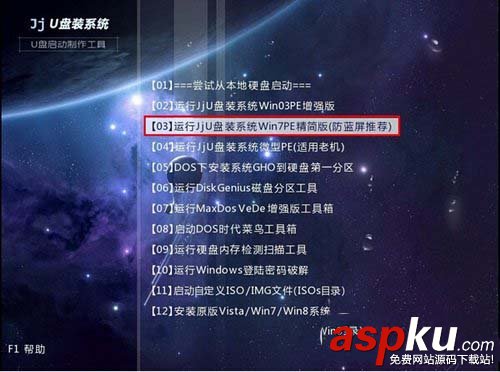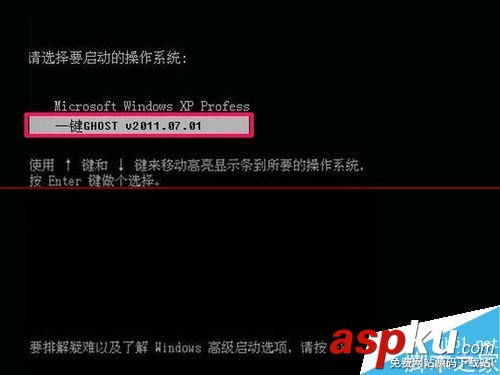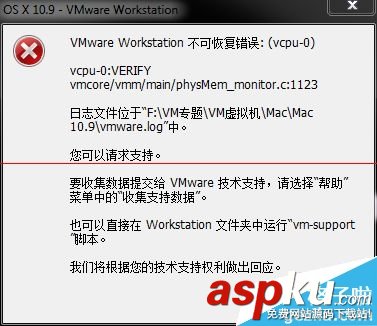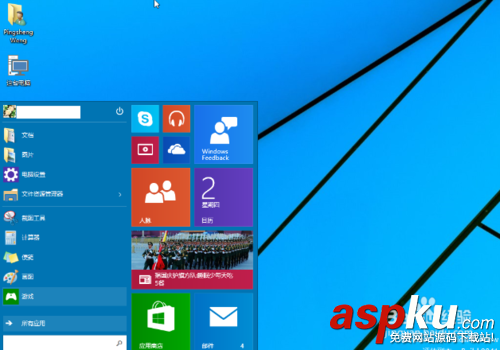對于使用Windows的普通用戶來說,安裝操作系統一般都是采用光盤安裝的方式,不過對于13寸以下的便攜小本來說,通常都沒有配置光驅。其實,我們完全沒有必要依賴光驅,通過U盤安裝操作系統是一種非常實用的方式,下面分享兩種使用U盤安裝系統的方法。
方法1:使用Windows7 USB/DVD Download Tool制作安裝盤
Windows7-USB-DVD-tool是微軟官方發布的一個小工具,它可以非常簡潔方便把U盤制作成Windows 7的安裝盤。
首先我們先下載Windows7 USB/DVD Download Tool,然后安裝;準備一個大于4GB的U盤,將其中的數據備份出來了,因為制作的過程中會將U盤格式化;最后在微軟官方下載Windows 7的鏡像文件,這些都準備好后,雙擊進入Windows7 USB/DVD Download Tool。
Windows7 USB/DVD 初始畫面
進入Windows7 USB/DVD 初始畫面后,單擊Browse,選擇剛才下載的Windows 7鏡像文件,之后單擊Next。
沒有使用官方的Windows 7鏡像會出問題
如果我們沒有使用官方提供的Windows 7鏡像,在單擊Next之后會提示出錯,在這里我們使用的是來自聯想的一張系統盤,操作無法進行。
順利進入第二步
改用官方的Windows 7鏡像后,則會進入第二步,在這里我們可以選擇制作的安裝盤的方式,我們可以選擇U盤和DVD光盤兩種介質,在這里我們選擇USB devcie。
如果我們以插上U盤,則會正確識別
這個畫面是U盤已經被成功識別,如果沒有檢測出來,點選設備下拉菜單選項后面的刷新圖標可以進行刷新檢測,一般狀況下可以正常識別出來,選擇您需要制作為安裝盤的U盤,點擊右下角的Begin Copying,軟件就開始制作了。
軟件開始制作
最后提示制作成功,我們可以拔下U盤
制作完成之后,我們將U盤插在需要安裝系統的電腦上,當然這個電腦必須支持從USB設備啟動。把U盤插好后,開機,在開機初始畫面的下方會有提示按F12進入BOOT菜單,(各廠商具有不同,惠普為F9,聯想、DELL為F12)或者進入BIOS菜單,在設置啟動項中將第一啟動設備設置USB。之后就可以進入Windows 7安裝過程了。
方法2:使用UltraISO制作系統安裝閃存
除了前一種使用Windows7 USB/DVD Download Tool之外,我們還可以使用UltraISO制作,方法同樣非常簡單。同樣我們需要下載UltraISO和Windows 7的鏡像,之后安裝UltraISO。
一定要以管理員身份運行
在安裝完成UltraISO之后,一定要右鍵,選擇以管理員身份運行,如果直接雙擊有可能造成無法成功寫入。
運行UltraISO后打開要寫入U盤的系統鏡像文件
打開需要的鏡像之后是這個樣子
在啟動菜單下選擇寫入硬盤鏡像
這一步注意寫入方式
執行寫入硬盤映像后,在下面的列表中選擇你的U盤,在寫入方式一項中提供了USB-HDD、USB-ZIP、USB-HDD+和USB-ZIP+四種模式,其中兩個帶加號的為UltraISO開發的最新的提高啟動兼容性的增強模式,推薦大家優先使用,如果不行再換用其他兩個不帶加號的模式。選擇完成后,點擊寫入;
點擊寫入后,提示您U盤上的數據將丟失是否繼續;
選擇是,開始寫入;
過幾分鐘后,制作完成;
在制作完成后,與上一種方式一樣,插在電腦上,設置U盤啟動,進入Windows安裝程序。
提示:第二種方法不局限于微軟官方的Windows 7鏡像,象之前的聯想系統恢復盤也可以成功做成U盤安裝,非常方便。